如何给手机进行分屏显示 手机分屏设置教程
在如今智能手机普及的时代,分屏显示功能成为了越来越多用户所需的功能之一,无论是同时浏览多个应用,还是在进行工作学习时能够更高效地处理多任务,分屏显示都能够带来更便捷的使用体验。对于一些新手用户来说,如何给手机进行分屏显示却可能成为一个困扰。本文将为大家详细介绍手机分屏设置的教程,帮助大家轻松掌握这一功能,让手机的分屏显示更加方便快捷。
手机分屏设置教程
方法如下:
1.首先选择手机“设置”点击打开。
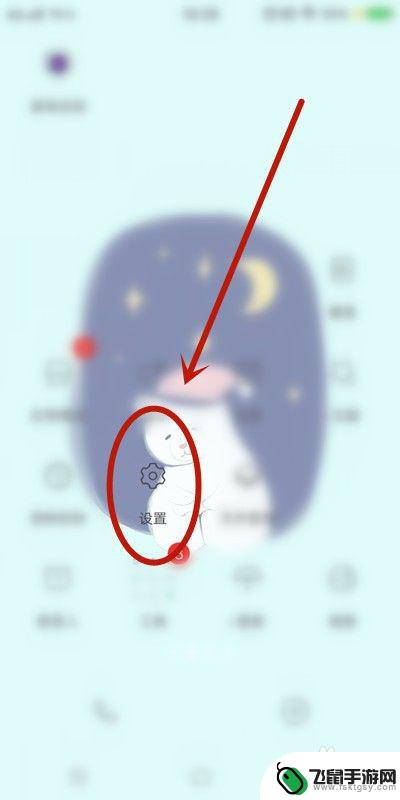
2.找到“分屏多任务”点击。
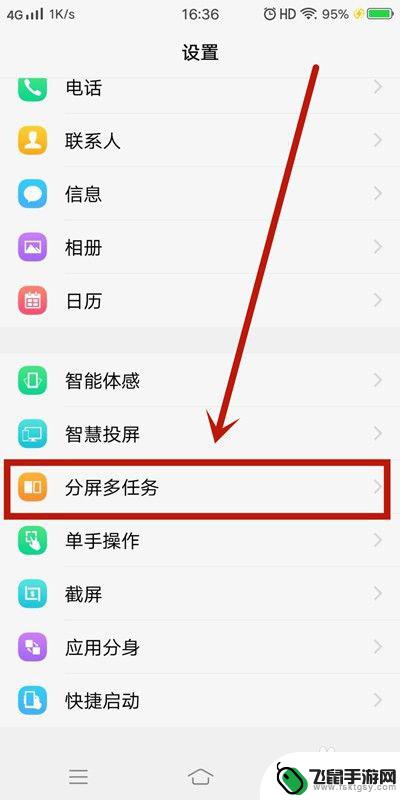
3.分屏模式分“消息分屏”和“手动分屏”两种。
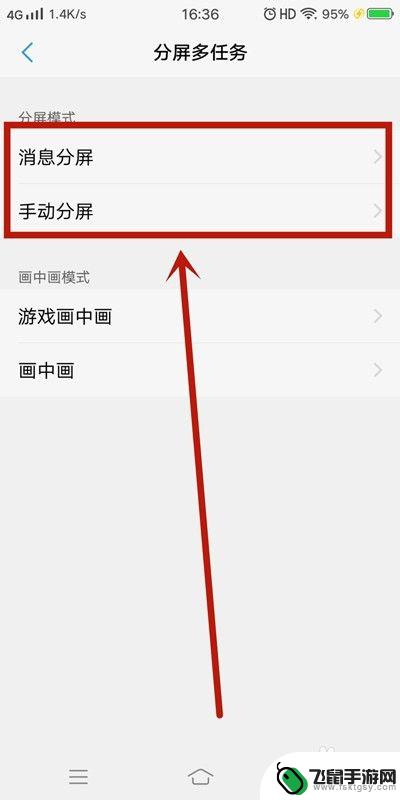
4.现阶段“消息分屏”如下应用全屏界面支持悬浮图标的显示(如下图所示)。
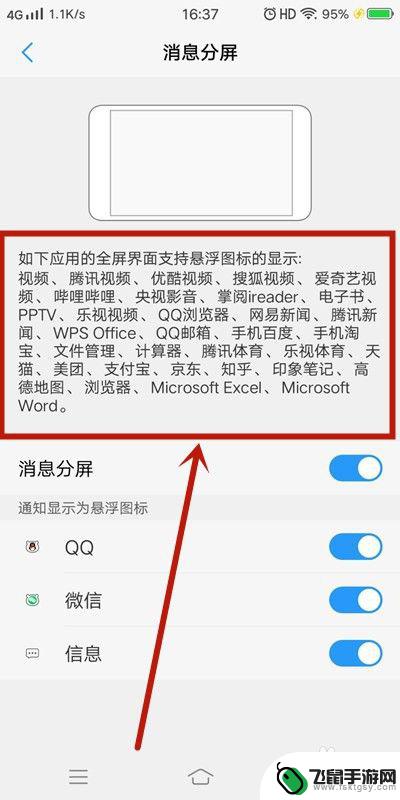
5.而“手动分屏”有两种 方法1:三指下滑启动分屏。
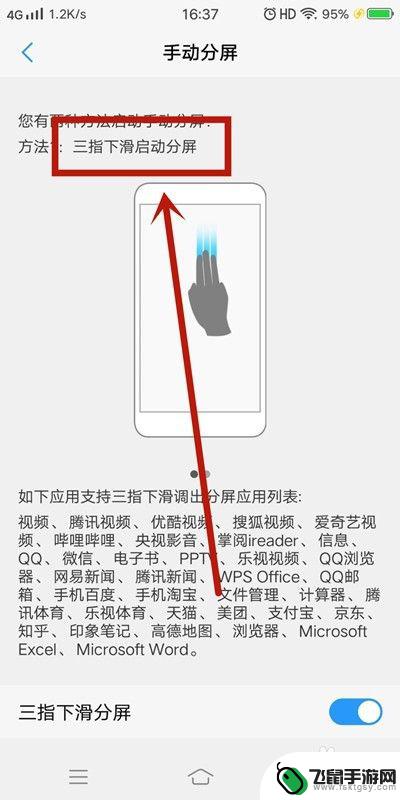
6.方法2:上滑控制中心点击“多任务”启动分屏。
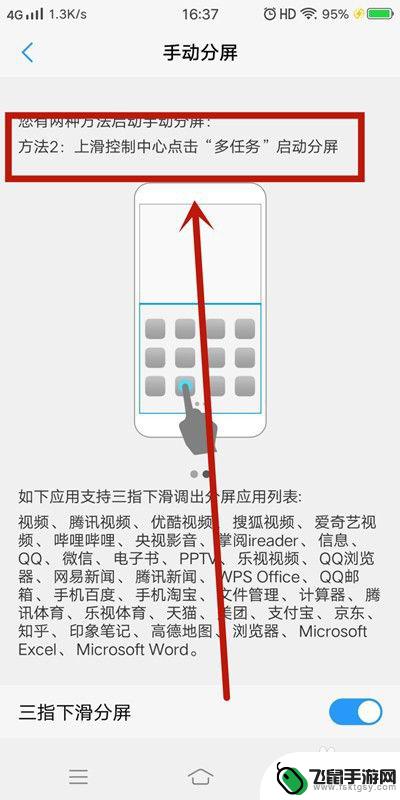
7.方法总结:
1、首先选择手机“设置”点击打开;
2、找到“分屏多任务”点击;
3、分屏模式分“消息分屏”和“手动分屏”两种;
4、现阶段“消息分屏”可以使用的应用;
5、“手动分屏”有两种 方法1:三指下滑启动分屏;
6、方法2:上滑控制中心点击“多任务”启动分屏。
以上就是手机进行分屏显示的方法,如果你遇到这种情况,可以按照这些步骤来解决,希望对你有所帮助。
相关教程
-
 怎么样分屏手机oppo OPPO手机分屏功能怎么设置
怎么样分屏手机oppo OPPO手机分屏功能怎么设置OPPO手机的分屏功能让用户能够同时在手机上显示两个应用程序,极大地提高了多任务处理的效率,用户可以在设置中找到分屏功能,并根据自己的需求进行设置。通过简单的操作,就可以实现一...
2024-04-05 10:19
-
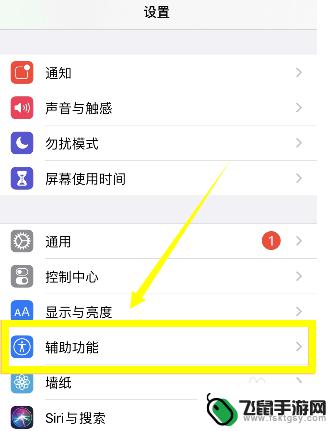 苹果手机怎么ar分屏 苹果手机分屏功能怎么用
苹果手机怎么ar分屏 苹果手机分屏功能怎么用苹果手机在最新的iOS 13系统中增加了AR分屏功能,让用户可以同时使用两个应用程序进行操作,通过这一功能,用户可以在屏幕上同时显示两个应用程序,方便进行多任务处理。使用AR分...
2024-07-18 13:16
-
 手机显示屏幕比例设置怎么设置 怎么调整屏幕显示比例
手机显示屏幕比例设置怎么设置 怎么调整屏幕显示比例在使用手机时,显示屏幕比例设置对于用户体验至关重要,要调整屏幕显示比例,可以在手机设置选项中找到相关设置项,根据个人喜好和需求进行调整。不同的显示比例设置会影响到屏幕内容的显示...
2024-05-23 15:23
-
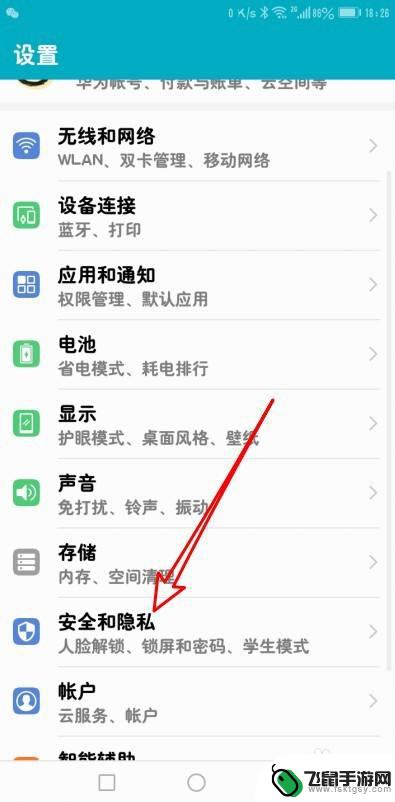 华为p9手机锁屏怎么设置 华为手机锁屏界面显示时间设置教程
华为p9手机锁屏怎么设置 华为手机锁屏界面显示时间设置教程华为P9手机具有丰富的个性化设置功能,其中锁屏界面显示时间设置是用户经常需要调整的一项,通过简单的设置操作,用户可以根据自己的喜好和需求,灵活地调整锁屏界面显示时间,让手机更符...
2024-09-09 12:19
-
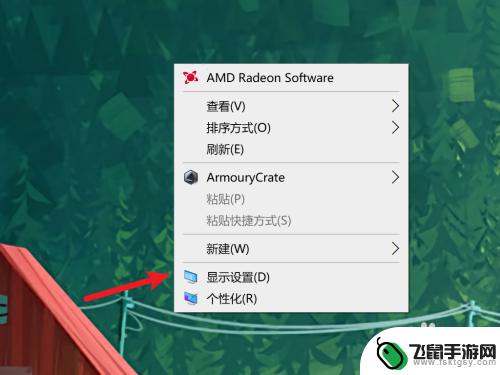 手机怎么只有2k 2k屏显示设置只有1920乘以1080
手机怎么只有2k 2k屏显示设置只有1920乘以1080现在市面上的手机屏幕分辨率已经越来越高,但为什么有些手机却只有2k屏幕,分辨率只有1920乘以1080呢?这是因为2k屏幕的分辨率虽然不及4k屏幕,但在一定程度上已经能够满足大...
2024-09-12 13:32
-
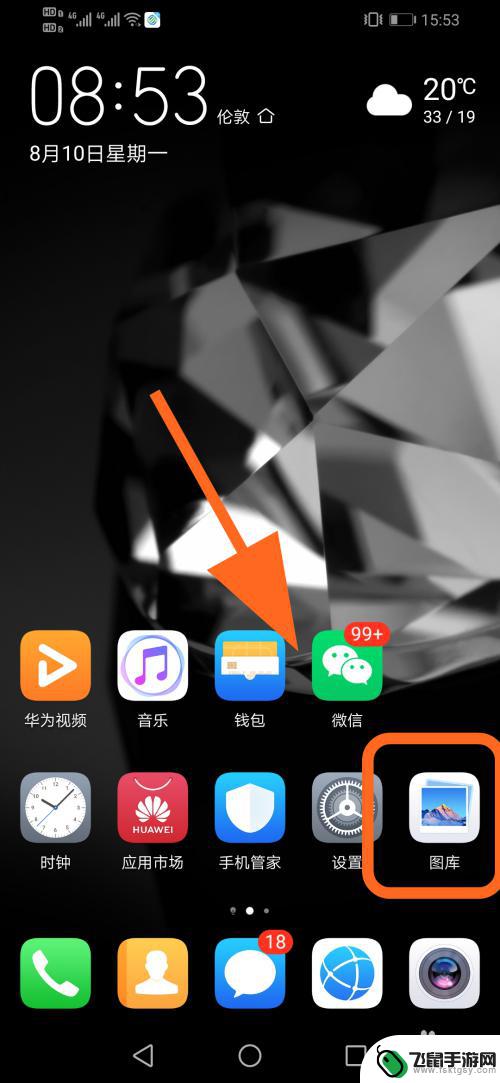 手机屏保如何分屏显示 华为手机如何实现分屏显示
手机屏保如何分屏显示 华为手机如何实现分屏显示手机屏保是我们每天都会看到的一幕,它既可以是一张美丽的图片,也可以是一段动人的文字,而在华为手机上,我们不仅可以定制屏保的内容,还可以实现屏幕分屏显示。分屏显示功能让手机的使用...
2024-08-24 08:27
-
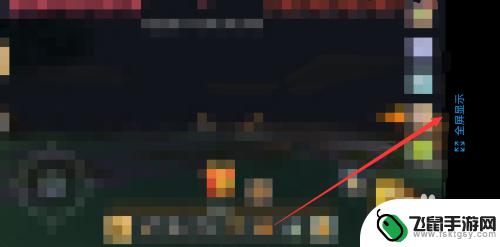 手机游戏立屏显示怎么设置 如何在手机上设置游戏的全屏显示模式
手机游戏立屏显示怎么设置 如何在手机上设置游戏的全屏显示模式手机游戏立屏显示模式的设置一直是许多玩家们关注的话题,在手机上玩游戏时,全屏显示模式可以带来更加沉浸式的游戏体验,让玩家能够更好地享受游戏乐趣。如何在手机上设置游戏的全屏显示模...
2024-02-22 15:30
-
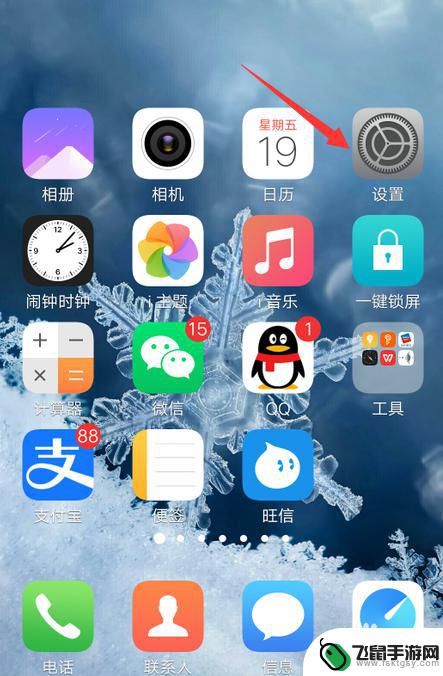 如何将手机屏幕设置成数字 手机数字时钟怎么调整为全屏显示
如何将手机屏幕设置成数字 手机数字时钟怎么调整为全屏显示在现代社会手机已经成为人们生活中不可或缺的一部分,其中手机屏幕的设置更是影响着用户的使用体验。如何将手机屏幕设置成数字时钟,让手机数字时钟全屏显示成为了很多人关注的问题。通过简...
2024-04-12 17:35
-
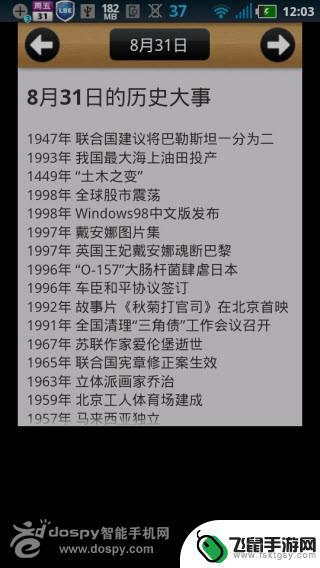 刘海屏手机怎么设置满屏 软件全屏显示方法
刘海屏手机怎么设置满屏 软件全屏显示方法刘海屏手机是近年来流行的一种设计,其特殊的屏幕形状给用户带来了全新的视觉体验,由于刘海屏的存在,有些用户可能会遇到软件无法满屏显示的问题。要解决这个问题,我们可以通过一些设置来...
2023-12-12 09:24
-
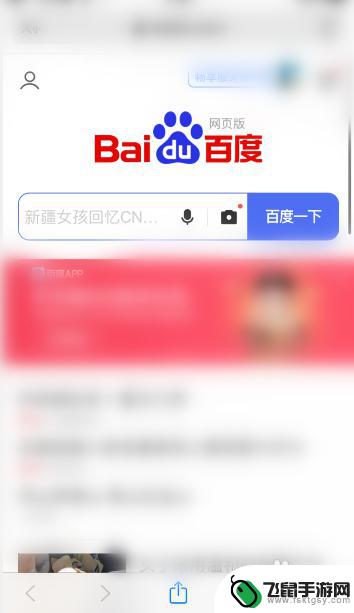 全面屏手机怎么不旋转 苹果11屏幕旋转设置教程
全面屏手机怎么不旋转 苹果11屏幕旋转设置教程全面屏手机在使用过程中可能会遇到屏幕不旋转的问题,这给用户带来了一定的困扰,而苹果11系列手机在屏幕旋转设置上却相对简便,用户只需按照设备的操作步骤进行设置即可解决屏幕不旋转的...
2024-08-28 15:28
热门教程
MORE+热门软件
MORE+-
 漫熊漫画app官方版
漫熊漫画app官方版
17.72M
-
 flex壁纸安卓新版
flex壁纸安卓新版
13.66MB
-
 菜谱食谱烹饪app
菜谱食谱烹饪app
15.09MB
-
 学而通早教app
学而通早教app
15MB
-
 星星动漫
星星动漫
53.87M
-
 小鸟壁纸安卓版
小鸟壁纸安卓版
19.82MB
-
 恋鹅交友最新版
恋鹅交友最新版
41.77M
-
 365帮帮免费软件
365帮帮免费软件
91.9MB
-
 Zoom5.16app手机安卓版
Zoom5.16app手机安卓版
181.24MB
-
 紫幽阁去更软件app
紫幽阁去更软件app
20.70MB